Word中怎么插入艺术字,添加艺术字体
1、打开要插入【艺术字】的文档;
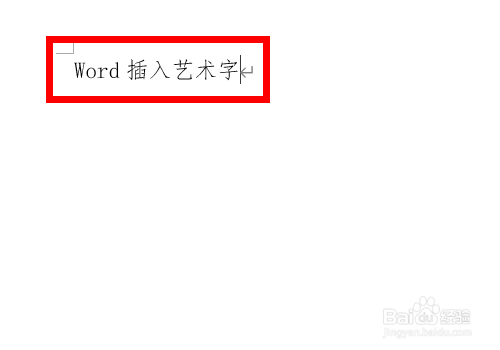
2、点击功能区的【插入】选项卡;
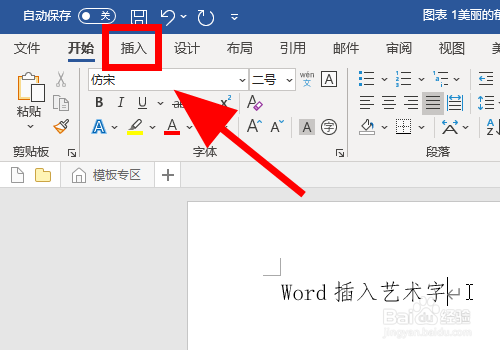
3、在插入选项卡中找到【艺术字】;
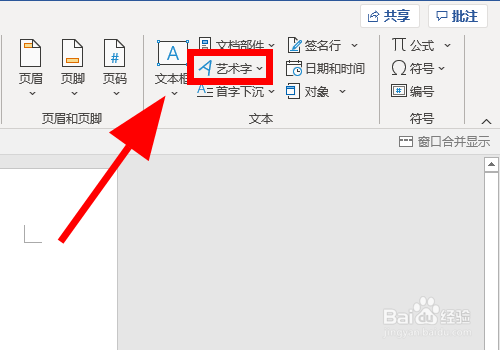
4、点击【艺术字】在下拉的列表中选择一个自己要的样式;
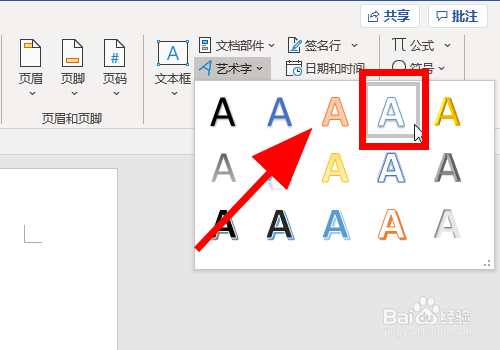
5、正文被插入一个艺术字的文本框;
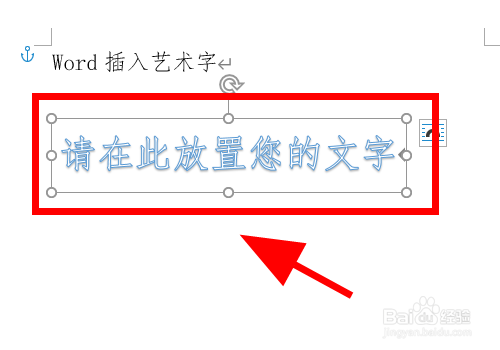
6、在文本框中输入自己想要表达的内容,完成;
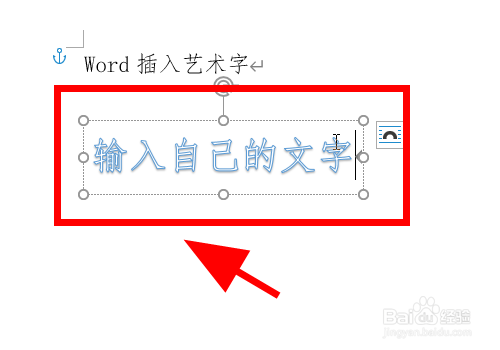
7、以上就是Word中怎么插入艺术字,添加艺术字体的步骤,感谢阅读。
1、打开要插入【艺术字】的文档;
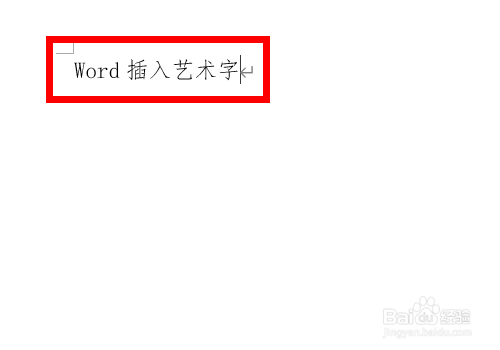
2、点击功能区的【插入】选项卡;
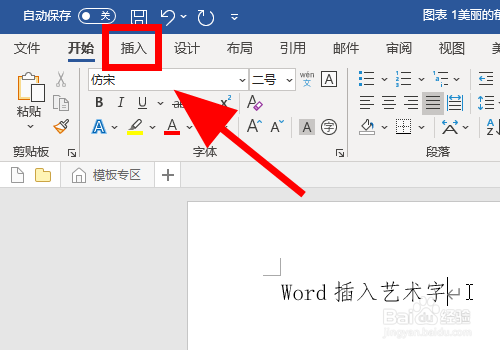
3、在插入选项卡中找到【艺术字】;
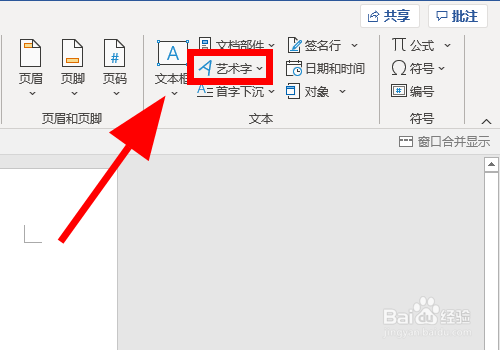
4、点击【艺术字】在下拉的列表中选择一个自己要的样式;
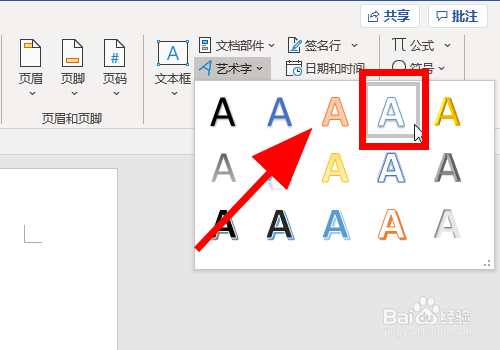
5、正文被插入一个艺术字的文本框;
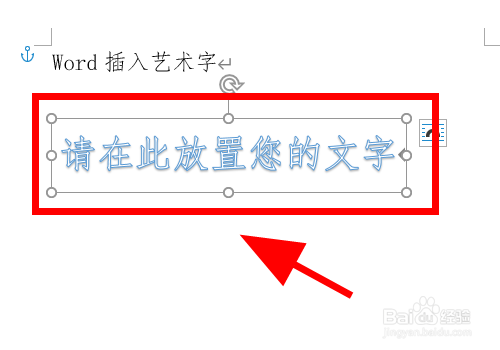
6、在文本框中输入自己想要表达的内容,完成;
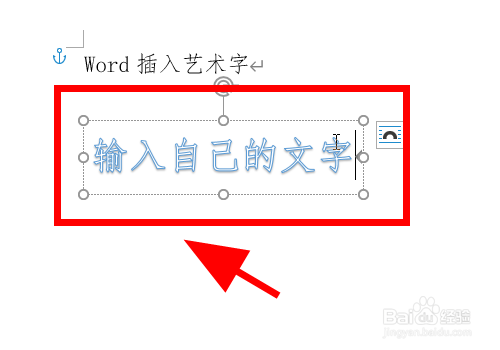
7、以上就是Word中怎么插入艺术字,添加艺术字体的步骤,感谢阅读。